🚀 클라우드플레어와 도메인 연결하기
웹사이트 성능을 극대화하는 완벽한 가이드
이 가이드를 따라하시면: 웹사이트 속도 향상, DDoS 보호, 무료 SSL 인증서까지 모두 얻을 수 있습니다!
1
클라우드플레어 계정 생성 및 로그인
먼저 cloudflare.com에 접속하여 무료 계정을 생성합니다.
CF
Cloudflare 회원가입 페이지
이메일과 비밀번호를 입력하여 계정을 생성하세요
- 이메일 주소와 강력한 비밀번호를 입력
- 이메일 인증을 완료
- 대시보드에 로그인
2
도메인 추가하기
클라우드플레어 대시보드에서 “사이트 추가” 버튼을 클릭합니다.
📝 도메인 입력 화면
예: example.com (www 없이 입력)
도메인 입력창: [your-domain.com]
주의사항: 도메인을 입력할 때 ‘www’는 제외하고 입력하세요. 예: example.com (✅) / www.example.com (❌)
3
요금제 선택
대부분의 개인 웹사이트나 블로그는 무료 요금제로도 충분합니다.
무료 요금제
기본 CDN, DDoS 보호, SSL 인증서 포함
Pro 요금제
웹 애플리케이션 방화벽, 이미지 최적화 포함
💳 요금제 선택 화면
무료 요금제를 선택하고 “계속” 버튼을 클릭
4
네임서버 변경하기 (가장 중요한 단계!)
클라우드플레어가 제공하는 네임서버로 변경해야 합니다. 이 단계가 핵심입니다!
🔧 클라우드플레어 네임서버 정보
네임서버 1:
james.ns.cloudflare.com
네임서버 2:
sara.ns.cloudflare.com
도메인 등록업체별 네임서버 변경 방법:
- 가비아: 도메인 관리 → DNS 설정 → 네임서버 설정
- 후이즈: 도메인 관리 → 네임서버 변경
- 코드엔스: 도메인 관리콘솔 → 네임서버 관리
- 도트네임코리아: 도메인 관리 → DNS 관리
소요시간: 네임서버 변경 후 전파까지 최대 24시간이 걸릴 수 있습니다. 보통 1-2시간 내에 완료됩니다.
5
DNS 레코드 설정
네임서버 변경이 완료되면 클라우드플레어에서 DNS 레코드를 설정합니다.
⚙️ DNS 관리 화면
A 레코드, CNAME 레코드 등을 설정할 수 있습니다
타입: A
이름: @
값: 123.456.78.90
타입: A
이름: www
값: 123.456.78.90
타입: CNAME
이름: blog
값: example.com
주요 DNS 레코드 설명:
- A 레코드: 도메인을 IP 주소에 연결
- CNAME 레코드: 도메인을 다른 도메인에 연결
- MX 레코드: 이메일 서버 설정
- TXT 레코드: 도메인 소유권 확인 등에 사용
6
SSL/TLS 설정
클라우드플레어의 무료 SSL 인증서를 활성화합니다.
🔒 SSL/TLS 설정 화면
“유연한” 또는 “완전한” 암호화 모드를 선택하세요
유연한 암호화
방문자 ↔ 클라우드플레어 구간만 암호화
완전한 암호화
전체 구간 암호화 (권장)
7
성능 최적화 설정
웹사이트 속도를 극대화하는 클라우드플레어 기능들을 활성화합니다.
⚡ 성능 최적화 옵션들
캐싱, 압축, 이미지 최적화 등을 설정
권장 설정:
- Auto Minify: HTML, CSS, JavaScript 압축 ✅
- Brotli 압축: 텍스트 파일 압축 ✅
- Always Online: 서버 다운 시 캐시된 페이지 제공 ✅
- Development Mode: 테스트 시에만 활성화 ❌
8
연결 완료 확인
모든 설정이 완료되었는지 확인해봅시다!
✅ 연결 상태 확인
클라우드플레어 대시보드에서 “활성” 상태를 확인
확인 방법:
- 브라우저에서 도메인 접속 테스트
- HTTPS 연결 확인 (자물쇠 아이콘)
- 클라우드플레어 Analytics에서 트래픽 확인
- 속도 테스트 도구로 성능 향상 확인
성공! 이제 웹사이트가 클라우드플레어의 글로벌 CDN을 통해 빠르고 안전하게 서비스됩니다!
🎊 축하합니다!
클라우드플레어 연결이 완료되었습니다. 이제 더 빠르고 안전한 웹사이트를 운영할 수 있습니다!
클라우드플레어 대시보드 바로가기💡 추가 팁: 클라우드플레어 Analytics를 통해 방문자 통계와 성능 개선 효과를 확인해보세요!
Gurae Tech Pulse
Website: https://gurae.com

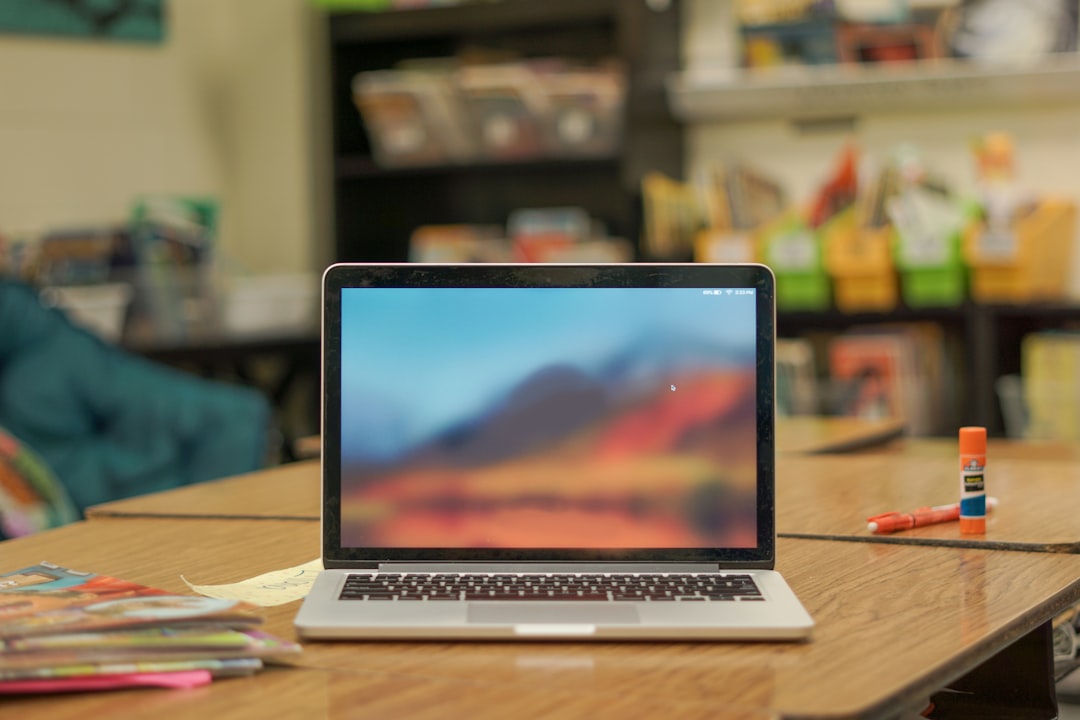




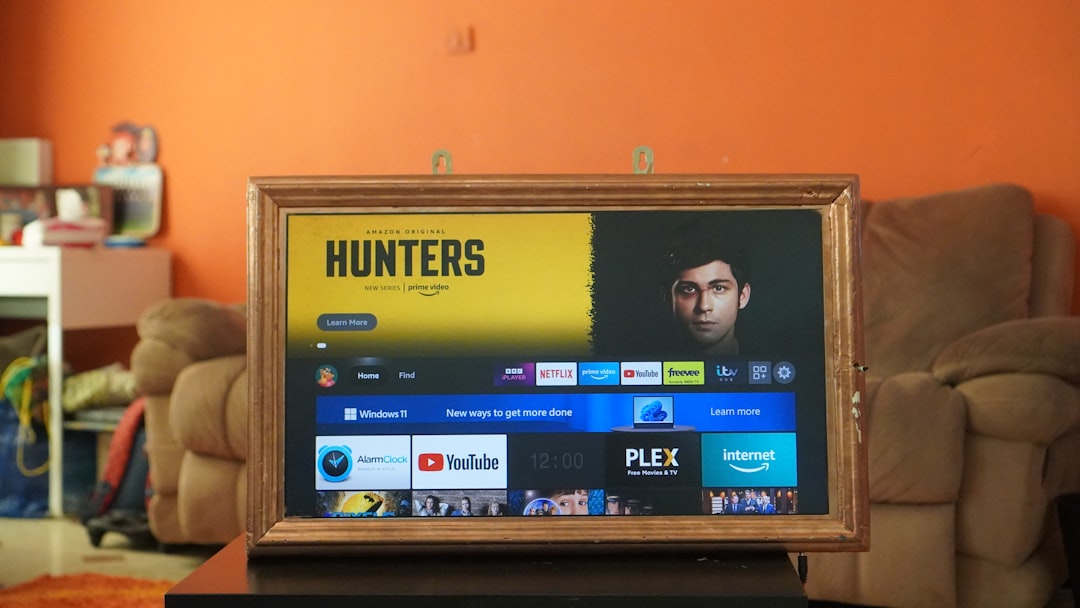
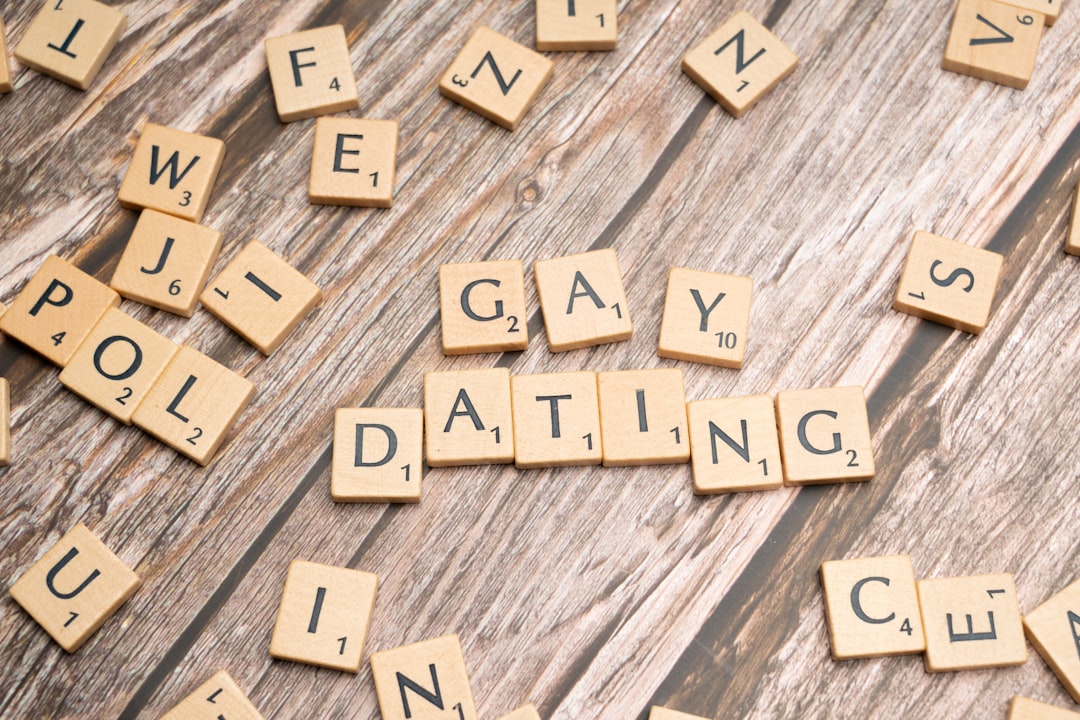







Leave a Reply